Предположим, имеется куча книг Excel, все листы из которых надо объединить в один файл. Копировать руками долго и мучительно, поэтому имеет смысл использовать несложный макрос. Открываем книгу, куда хотим собрать листы из других файлов, входим в редактор Visual Basic сочетанием клавиш Alt + F11 одноименной кнопкой на вкладке Разработчик (Developer — Visual Basic) , добавляем новый пустой модуль (в меню Insert — Module) и копируем туда текст вот такого макроса:
Sub CombineWorkbooks() Dim FilesToOpen Dim x As Integer Application.ScreenUpdating = False ‘отключаем обновление экрана для скорости ‘вызываем диалог выбора файлов для импорта FilesToOpen = Application.GetOpenFilename _ (FileFilter:=»All files (*.*), *.*», _ MultiSelect:=True, Title:=»Files to Merge») If TypeName(FilesToOpen) = «Boolean» Then MsgBox «Не выбрано ни одного файла!» Exit Sub End If ‘проходим по всем выбранным файлам x = 1 While x
После этого можно вернуться в Excel и запустить созданный макрос на вкладке Разработчик кнопкой Макросы (Developer — Macros) или нажав Alt + F8 . Отобразится диалоговое окно открытия файла, где необходимо указать один или несколько (удерживая Ctrl или Shift ) файлов, листы из которых надо добавить к текущей книге — и задача решена!
Как объединить несколько файлов в один
Ссылки по теме
- Что такое макросы, куда вставлять код макроса на Visual Basic
- Автоматическая сборка заданных листов из заданных книг с помощью надстройки PLEX
- Автоматическая сборка данных с нескольких листов на один итоговый лист с помощью надстройки PLEX
07.10.2012 13:27:51
Очень удобная вещь.
Пока правда других способов не знаю.
Спасибо.
07.10.2012 13:29:50
Спасибо. Макрос — ОГОНЬ! Полезная штука!.
07.10.2012 13:32:01
Да, согласен, макрос очень даже неплох, но из Personal работать отказывается. Прична, как мне кажется, в том что Personal некоторые команды не воспринимает, или воспринимает как то иначе. например ThisWorkbook. Я переделал макрос, теперь работает и из Personal без проблем. получилось следующее:

01.06.2016 07:29:59
Разрешите обратиться!
У меня при копировании листов с книг разных версий екселя работает только Ваш макрос, однако когда я хочу скопировать только первый лист с разных книг, я указал следующий код:
wbk2.Sheets(1).Move After:=wbk.Sheets(wbk.Sheets.Count)

При этом макрос сработал, все первые листы были успешно скопированы, но появился побочный эффект:
открываются все книги, из которых эти листы копировались.
Вопрос: можно ли изменить код таким образом, чтобы всё работало по прежней схеме, но при этом куча книг не открывалась и я указывал номер листа какой хочу?

Компилирование всех файлов проекта в один EXE | Wpf
28.10.2020 20:06:14
У меня почему-то после запуска макроса появляется проводник, в котором можно выбрать только файлы xls
поменял девятую строку из макроса в оригинальном посте — файлы появились, работает
(FileFilter:=»All files (*.*), *.*», _
07.10.2012 13:35:48
Вот рабочий макрос, собирает любое количество листов. этот макрос работает и из Personal. Пользуйтесь, люди .
Источник: www.planetaexcel.ru
Объединение PDF-файлов в один
Иногда встречается ситуация при работе с файлами, когда есть два файла в формате ПДФ, но их нужно объединить в один документ. Многие редакторы PDF позволяют это делать. Предлагаем вашему вниманию небольшую подборку наиболее популярных и удобных программ для склеивания файлов на русском языке, которые вы можете скачать бесплатно. Также мы распишем инструкции, как это делается в каждой из них:
 PDF24 Creator — вариант 1
PDF24 Creator — вариант 1
Программа PDF24 Creator («Овечка») — одна из немногих программ, которая распространяется бесплатно и позволяет объединять ПДФ-документы в единое целое. За свою многофункциональность, простоту в использовании, нетребовательность к ресурсам и наличие русского языка, многие её любят и имеют на своем компьютере дома или в офисе, регулярно ею пользуются. PDF24 Creator умеет:
- Создавать и читать файлы
- Добавлять/удалять страницы, а также перемещать их
- Конвертировать файлы различных форматов в PDF
- Склеивание и разделение файлов
- Предпросмотр и печать документов
Как склеить документы в «Овечке»?
Открываем её, заходим в раздел «Файловые инструменты» :

Далее появится интерфейс с двумя окошечками. В левом окне нужно добавить файлы, которые требуется склеить. Нажимаем иконку с изображением плюсика и добавляем документы по одному:

После этого кликаем в правом окне по кнопке «Объединить». Начинается процесс по загрузке и обработке исходных данных:

После их загрузки появится диалоговое окно, в котором нужно будет выбрать качество объединенного файла:

Здесь имейте ввиду, что чем выше уровень качества вы выберите, тем больше получится размер экспортируемого документа. После его выбора вам нужно будет указать путь на ПК, куда нужно сохранить новый файл. Также можно выбрать имя для него:

После этого выбора начинается склейка:

Результат работы смотрите на диске там, куда вы указали на предыдущем шаге. Вроде всё просто для пользователя любого уровня подготовки. Если у вас будут трудности — пишите в комментариях, мы подскажем пути решения. Чтобы скачать программу бесплатно, нажмите на зеленую кнопку ниже:
Системные требования программы
| Версия Windows | 7, 8, 10 (x32 и x64 bit) |
| Место на диске | 28 Mb |
| Память ОЗУ | 1 Gb |
| Частота процессора | 1 GHz |
 Foxit Reader — вариант 2
Foxit Reader — вариант 2
Foxit Reader — тоже многофункциональная и популярная программа для работы с ПДФ. Распространяется бесплатно, есть перевод на русский язык. Имеющийся функционал:
- Чтение ПДФ-файлов
- Комментирование и подписание документов, возможность заполнения форм
- Интеграция со многими облачными дисками
- Многое другое

Инструкция по работе
К сожалению, в Foxit Reader нет функционала по автоматическому «сшиванию» файлов, но вы можете проделать эту процедуру в ручном режиме. Вам придется самостоятельно копировать куски текста и графики в один документ, что представляет собой кропотливую задачу. Поэтому этот метод объединения мы рекомендуем только тогда, когда вам по какой-то причине не подошел предыдущий вариант №1. Итак, что нужно сделать?
- Запускаем Foxit Reader и открываем оба исходных файла в разных вкладках
- Создаем новый документ в отдельной вкладке (через меню «Файл» или нажав на иконку в панели инструментов)
- Переходим в каждый исходный файл, выделяем всю информацию полностью комбинацией клавиш Ctrl+A (либо через функцию «Выбрать» в главном меню)
- Копируем выделенное нажав Ctrl+C. Далее переходим в чистый новый файл, кликаем мышкой в то место документа, куда нужно будет вставить текст. Нажимаем Ctrl+V.
- Таким образом копируем и объединяем информацию из двух файлов. Сохраняем итоговый файл
Если графическую информацию у вас не получилось скопировать вместе с текстом, попробуйте её скопировать отдельно по одному изображению.
Системные требования Foxit Reader
| Windows | 7, 8, 10 |
| Место на диске | 1 Gb |
| Память ОЗУ | 512 Mb |
| Частота процессора | 1,3 GHz |
| Разрешение экрана | 1024×768 |
Источник: programma-pdf.ru
Как через PDF24 Creator объединить файлы
PDF24 Creator – специализированное программное обеспечение, способное объединять единым цельным PDF файлом. Пользуется высокой популярностью среди пользователей за счет многочисленных функциональных возможностей:
- создание документов;
- редактирование страниц;
- конвертация и прочее.
Программное обеспечение обладает интуитивно понятным интерфейсом, что исключает ошибки и недопонимание при использовании.
Создание PDF из нескольких документов через PDF24
Чтобы создать PDF из нескольких документов, изначально требуется загрузить и запустить программное обеспечение с одновременным выбором конструктора. Функция используется для организации работы с 2 и больше файлами.
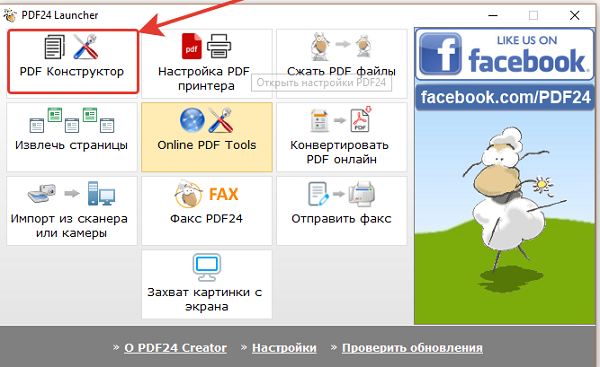
В результате открывается новое окно для загрузки требуемых документов, которые планируется объединить. Программное обеспечение поддерживает наиболее распространенные форматы, среди которых:
- различные файлы Microsoft Word, Excel, включая альтернативные текстовые и табличные профессиональные редакторы;
- стандартные текстовые документы – к примеру созданные с помощью редактора, установленного на ПК по умолчанию;
- разные графические форматы и прочее.
Для загрузки требуемых файлов пользователи могут самостоятельно выбирать один из доступных способов:
- Перетаскивание с помощью мышки непосредственно из Windows правую часть окна приложения;
- Выбор интересующих объектов для обработки левой части окна, где у пользователей отображается встроенный по умолчанию проводник Windows.
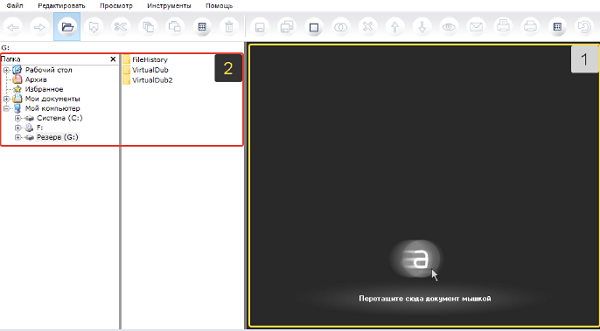
Справка! Все без исключения загруженные документы отображаются персональном блоке, где верхняя часть отображает полное наименование каждого файла по отдельности и суммарное количество доступных страниц.
Сразу по завершении загрузки интересующих файлов с данными в программное обеспечение, пользователи могут приступить к процедуре компоновки единого документа или нескольких – зависит от каждой конкретной ситуации.
У пользователей есть возможность мгновенно «склеить» несколько загруженных объектов в один. Следует придерживаться несложной инструкции для PDF24 Creator как объединить файлы:
- Предварительный выбор из окна документов, которые планируется в дальнейшем склеить. Что характерно, пользователи оставляют за собой полное право загружать неограниченное количество информации, размещенной по разным объектам. Однако не стоит злоупотреблять отсутствием ограничений, что связано с высокими рисками зависания и формирования общего чувства дискомфорта. Многочисленные отзывы пользователей являются этому подтверждением.
- Нажимая на них левой клавиши мышки с одновременным удержанием ctrl.
- Нажатие на клавишу объединения. Программное обеспечение автоматически инициирует дальнейшее выполнение поставленной задачи. Процедура несложная и занимает минимум свободного времени.
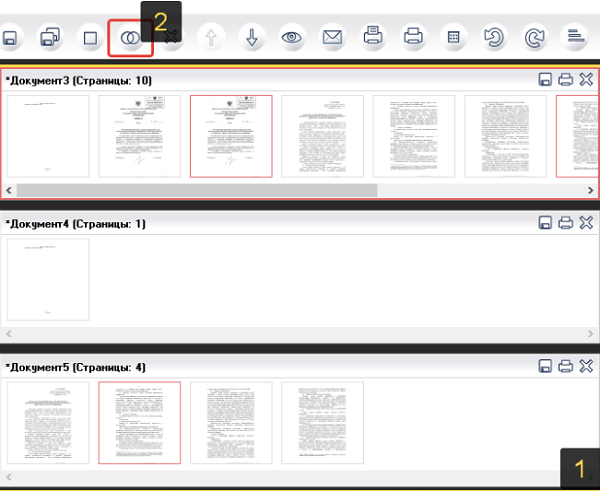
Осторожно! Если пользователь не выбрал требуемые файлы для склеивания, программное обеспечение по умолчанию объединяет в автоматическом режиме все имеющиеся.
Возможные варианты объединения документов
Главными возможностями функции в PDF24 Creator по объединению файлов принято считать:
- Удаление ненужных страниц из загружаемого файла. Для выполнения поставленной задачи требуется нажать клавишу Delete;
- Корректирование порядка исчисления страниц в каждом отдельно взятом документе. Для этого необходимо нажимать по интересующей странице с одновременным перетягиванием на конкретное место;
- Копирование страницы из одного загруженного в специализированное программное обеспечение документа в другой. Последовательность действий подразумевает нажатие по странице с последующим перетягиванием. По завершении копирования страниц, они также остаются в исходном положении. При необходимости можно с легкостью выполнить удаление. Следует обращать внимание на возможность не только копирования страниц с одного файла в другой, но в новый, который программное обеспечение создает в автоматическом режиме. К примеру, если инициировать перетягивание за пределы документа, сразу формируется новый файл, где изначально отображается единственная перетянутая страница;
Для максимального удобства отображения документов в рассматриваемом программном обеспечении, пользователи могут увеличивать или уменьшать масштабы страниц. Кроме того, предусматривается отключение их отображения с показом исключительно порядка страницы с номерами. Для этого требуется воспользоваться функциональной клавишей «Виды». Как следствие, открывается меню.